【Ver7】ノート編集画面のモード
ノート編集画面では、7つのモードを切り替えてノートを表示・編集します。
表示用
表示専用のモードです。
まちがって文字や図を書いたり、移動したりしてしまうことがありません。
| ボタン | モード | 説明 |
|---|---|---|
| ビューモード | ノートの内容を確認するためのモードです。 | |
| レーザーポインターモード | レーザーポインターを使ってノートの任意の部分を指し示すためのモードです。 |
編集用
編集内容に応じてモードを使い分けます。
| ボタン | モード | 説明 |
|---|---|---|
| ペンモード | ペンを使って、文字や図を書くためのモードです。 | |
| 消しゴムモード | 消しゴムを使って、ペンモードで書いた文字や図を消すためのモードです。 | |
| 投げ縄モード |
フォームの項目をタップして入力したり、文字や図・写真・図形などを選んで編集するためのモードです。 囲むようにドラッグすると、文字や図・写真・図形などを選ぶことができます。文字や図を書くことはできません。 |
|
| テキストモード | テキストユニットを追加・編集するためのモードです。 | |
| 表計算モード | 表を編集するためのモードです。
※表を追加・編集するときに、自動で表計算モードに切り替わります。 |
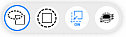 で切り替えます。
で切り替えます。 一部を囲んで選ぶ
一部を囲んで選ぶ